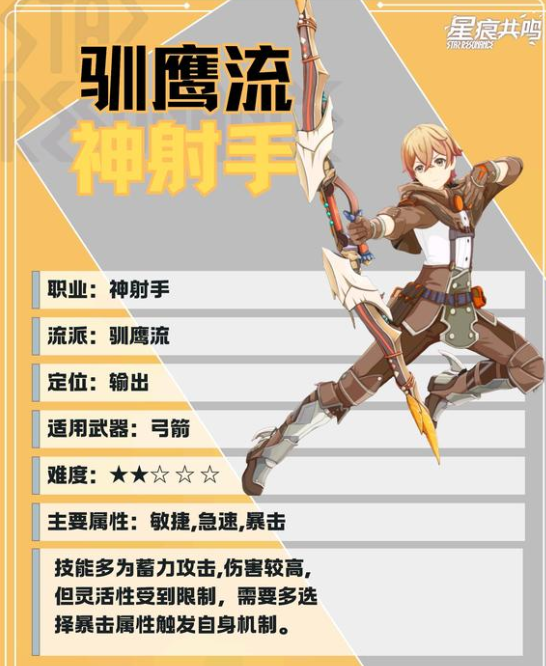星痕共鸣驯鹰带什么技能好
时间:2025-09-28 | 作者: | 阅读:8689星痕共鸣驯鹰带什么技能好?肯定有许多伙伴想明白星痕共鸣手游驯鹰流适配技能推荐,下面由心愿游戏小编为你介绍一下吧,一起来看看吧。
神射手职业当中的驯鹰流主要属性就是从敏捷,急速,暴击,技能多为蓄力攻击来看的,这个流派输出的时候伤害较高,但灵活性受到限制,需要多选择暴击属性触发自身机制,所以技能推荐搭配聚能射击+光能轰炸+爆炸射击+精神凝聚,其中的聚能射击使用时先原地蓄力,射出带有穿透伤害的箭矢并击退路径上无韧性的敌人减少敌人韧性,增加暴击伤害,效果可存储两次,所以具有高范围伤害。
光能轰炸技能在蓄力后向目标范围内敌人造成持续伤害,在光铸状态下不消耗光能,并对箭矢增加伤害,射出更多箭矢,建议仅在光铸状态下释放。爆炸射击技能则是向目标射出爆炸箭,可以造成范国伤害,职业技能暴击时,根据爆炸箭矢的充能层数增加伤害,保证爆炸射击打出更多暴伤。还有精神凝聚这个技能可以在12秒内提升自身急速效果,特殊攻击冷却时间减少,增加技能回转速度,打出高频率攻击。
因为驯鹰流多数为蓄力攻击,技能伤害高,所以主词条和重铸词条可以选择暴击进一步提升伤害能力,主打技能打伤害可以选择精通,增加技能伤害,装备主打频率普攻的副词条可以选择急速,除了上阵技能之外驯鹰流还有天赋技能也是可以带来基础加成的,首先天赋技能驯鹰流,特殊攻击变为二连矢,连续射出两只,在光能重铸状态下为4支箭矢,造成暴击的概率增加,可充能3次,而且同时猎鹰也有伤害的提升。
而双矢极意这个天赋技能达到特殊攻击的时候,暴击时缩减爆炸射击、聚能射击1秒剩余冷却时间,增加技能释放频率,鹰眼闪电破这个天赋技能则是会带来持殊攻击每暴击3次,就会召唤猎鹰造成一次伤害,增加输出的伤害,双星之矢这个技能则是可以让大招增加一支高额伤害的箭矢,并对目标造成击飞效果,接下来的10秒内受到的伤害增加,输出较高的伤害技能,凝神专注这个技能是在清神能聚期间,每秒增加自身暴击率和暴击伤害,至多12层,增加后续技能/普攻的输出伤害。
天空之落星这个天赋技能的效果是在猎鹰出击时,有概率获得一层弱点瞄准,打出更多伤害,四连矢会根据弱点瞄准数量发射相同数量箭矢,锐射的天赋技能效果是在二连射、光意·四连矢的时候暴击+7%,裂空之矢的效果是在普攻造成伤害时有概率进行分裂,分裂伤害随自身普攻升级升阶都会有所增长,专注射击则是在命中1个目标之后,3秒内增加自身光元系加成,至多4层,可以和连珠箭雨联动,快速叠满增益。
然后其他的天赋配置大家可以用辉爆蓄势+连珠箭雨+迅捷+心之鹰击,辉爆蓄势的效果是在光能裂隙期间发射的箭矢每造成1次伤害,使得下一次爆炸射击伤害+10%,最高不超过100%,增加输出能力。连珠箭雨的效果是普攻有概率对至多3个目标射出箭矢,增加群伤能力,加快清怪效率,额外的箭矢和普攻效果相同,可以得到伤害提升。迅捷的效果是在猎鹰释放闪电冲击时,增加角色的攻击速度,至多3层,持续8秒,打出更高普攻射击频率。
心之鹰击的效果则是猎鹰的攻击无视部分物理防御,增加猎鹰伤害打全的效果打出更多伤害,所以大家可以判断驯鹰流主要以自身技能造成的伤害为主,天赋上多选择,为蓄力的高伤技能增加伤害,小天赋上可以多选择暴击,进一步提升伤害,猎鹰带来的伤害收益较弱,但可以让猎鹰增加伤害输出。
来源:https://www.wandoujia.com/apps/8430495/16989960106969350847.html
免责声明:文中图文均来自网络,如有侵权请联系删除,心愿游戏发布此文仅为传递信息,不代表心愿游戏认同其观点或证实其描述。
相关文章
更多-

- 《星痕共鸣》辅助定位
- 时间:2025-12-26
-

- 星痕共鸣米塔捏脸码是什么
- 时间:2025-12-25
-
- 《星痕共鸣》巨刃守护者
- 时间:2025-12-24
-

- 冰魔导师
- 时间:2025-12-23
-

- 星痕共鸣家园编辑玩法
- 时间:2025-12-23
-

- 《星痕共鸣》删除角色
- 时间:2025-12-22
-

- 《星痕共鸣》日服全平台公测,二次元MMO再添新战力
- 时间:2025-12-21
-

- 星痕共鸣惩击流玩法攻略-星痕共鸣怎么打造惩击流
- 时间:2025-12-20
精选合集
更多大家都在玩
大家都在看
更多-

- 乖乖风格男生网名大全两个字(精选100个)
- 时间:2025-12-26
-
- 浙江绍兴轨道交通2号线列车撞击事故调查报告公布 致3死1重伤
- 时间:2025-12-26
-
- 觉醒第3集剧情介绍
- 时间:2025-12-26
-

- 【攻略分享】步兵营兵种完全解析
- 时间:2025-12-26
-

- 多种武器杀鬼子 国产抗日FPS《抵抗者》新实机预告
- 时间:2025-12-26
-

- 《掌握地下城3,玩转游戏的15个小技巧》 玩转地下城3
- 时间:2025-12-26
-
- 觉醒第2集剧情介绍
- 时间:2025-12-26
-

- 温柔惊艳的姓氏男生网名(精选100个)
- 时间:2025-12-26